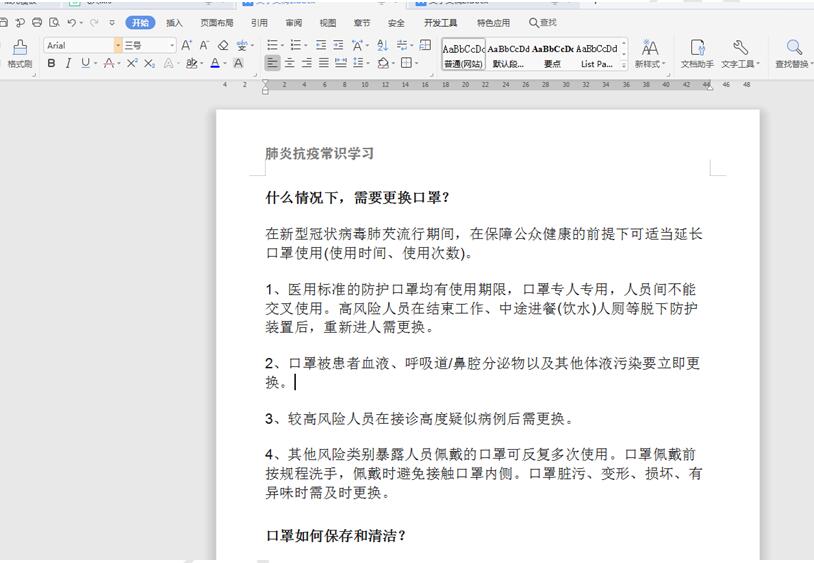本教程适用版本:WPS 365 点击免费使用
在我们平时使用Office办公软件时,经常要对打印好的文件统一打上固定的标签,而这就是Office的套打套印。很多人不知道如何才能实现这个功能,而利用WPS排版打印则可以轻松实行。那么它是如何实现的呢?下面我们就来学习一下。
首先打开原有的WPS文档:
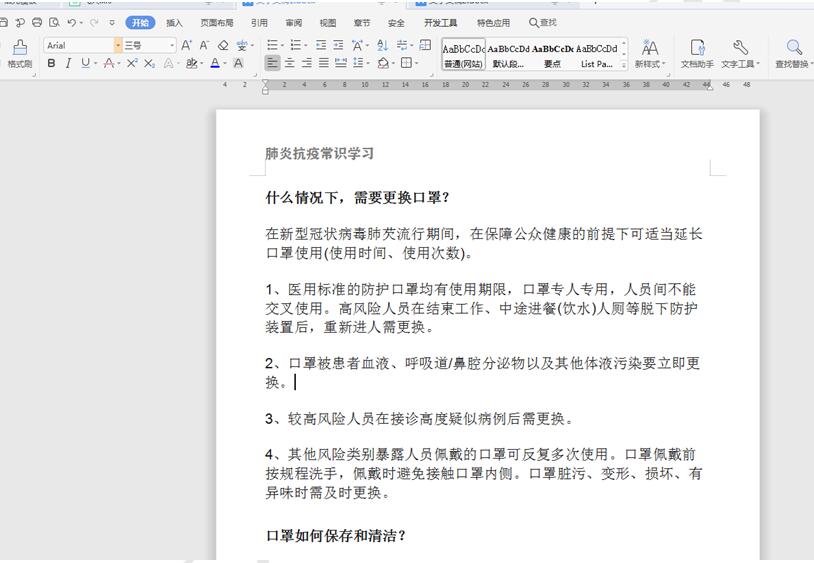 >>免费升级到企业版,赠超大存储空间
用鼠标点击工具栏上的【插入】选项,在下拉菜单中点击【文本框】,二级菜单中点击【横向】:
>>免费升级到企业版,赠超大存储空间
用鼠标点击工具栏上的【插入】选项,在下拉菜单中点击【文本框】,二级菜单中点击【横向】:
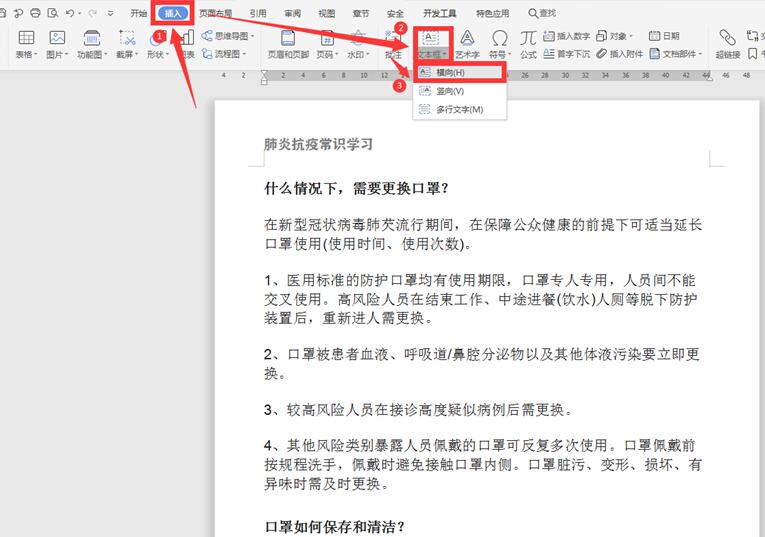 >>免费升级到企业版,赠超大存储空间
选择合适的位置添加文本框,并输入需要添加的标签。选中文本框的轮廓,右键点击菜单最下方的【设置对象格式】:
>>免费升级到企业版,赠超大存储空间
选择合适的位置添加文本框,并输入需要添加的标签。选中文本框的轮廓,右键点击菜单最下方的【设置对象格式】:
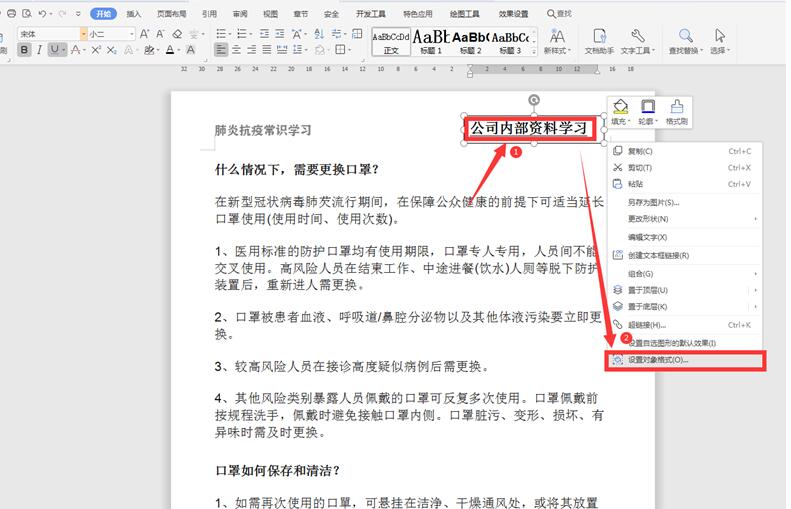 >>免费升级到企业版,赠超大存储空间
在弹出的【设置对象格式】对话框中,将【颜色】更改为“无线条颜色”,点击确定:
>>免费升级到企业版,赠超大存储空间
在弹出的【设置对象格式】对话框中,将【颜色】更改为“无线条颜色”,点击确定:
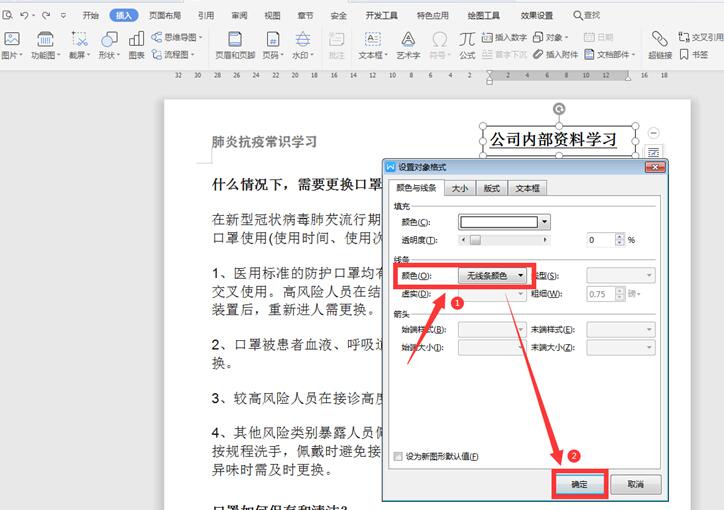 >>免费升级到企业版,赠超大存储空间
最后我们将所有的内容:文字和页眉页脚全部删除,并将已有的文件放置到打印机中另行打印,这样就实现了套打套印:
>>免费升级到企业版,赠超大存储空间
最后我们将所有的内容:文字和页眉页脚全部删除,并将已有的文件放置到打印机中另行打印,这样就实现了套打套印:
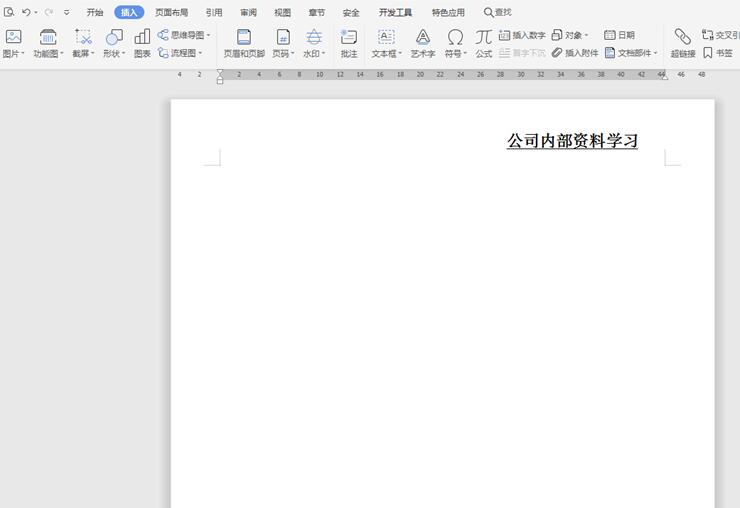 >>免费升级到企业版,赠超大存储空间
以上就是办公小技巧中关于如何用WPS排版打印功能实现套打套印的技巧,是不是觉得很简单?你们学会了么?
>>免费升级到企业版,赠超大存储空间
以上就是办公小技巧中关于如何用WPS排版打印功能实现套打套印的技巧,是不是觉得很简单?你们学会了么?

声明:
本站所有文章,如无特殊说明或标注,均为本站原创发布。任何个人或组织,在未征得本站同意时,禁止复制、盗用、采集、发布本站内容到任何网站、书籍等各类媒体平台。如若本站内容侵犯了原著者的合法权益,可联系我们进行处理。